Les marketplaces Facebook sont la plateforme incontournable de l’ère numérique pour acheter et vendre divers produits en toute simplicité. Son interface conviviale permet un bouton “Acheter maintenant” pour des transactions pratiques ou l’achat de produits. Cependant, la frustration commence lorsque vous essayez d’acheter ou de vendre un produit, mais le bouton devient “Grisé”.
Pour les professionnels, les marketplaces Facebook sont essentielles pour leur parcours en ligne, et il est important de comprendre le problème. Par conséquent, ce guide fournira un ensemble complet de solutions pour éviter ce problème à l’avenir.
Table of Contents
Pourquoi le problème “Acheter maintenant est grisé” survient-il ?
Le marketplace permet d’acheter et de vendre plusieurs produits de manière fluide. Cependant, le bouton “Acheter maintenant” est grisé pour diverses raisons, et comprendre les facteurs contribuant à ce problème est essentiel pour le résoudre.
Le problème peut venir soit des acheteurs, soit des vendeurs, et il est important d’analyser les raisons du bouton grisé. De plus, les différentes causes répertoriées permettront de rétablir l’accès complet au magasin de Facebook Market.
- Limitations de Facebook
Facebook limitera la vente sur le marketplace si vous annulez trop de commandes dans une période donnée ou si vous enfreignez les politiques commerciales. De plus, le bouton “Acheter maintenant” restera inactif car Facebook restreint les clients pour les rétrofacturations. Cela se produit lorsqu’ils annulent une ou plusieurs commandes et sont alors limités dans leurs achats futurs.
- Utilisation de versions obsolètes
Utiliser une version obsolète de l’application est la principale raison pour laquelle le bouton “Acheter maintenant” est grisé lors des achats sur le marketplace. Cela peut venir des acheteurs ou des vendeurs, affectant le processus d’expédition.
- Problèmes de paiement
L’application ne vous permettra de vendre et acheter que si le mode de paiement est complet ou mis à jour. De plus, Facebook est incompatible lorsqu’il y a des paiements en attente car il ne peut pas mettre à jour les informations.
- Listes de produits incorrectes
Parfois, le bouton grisé apparaît lorsqu’il y a des listes incorrectes et que le statut des articles est changé en “vendu”. Cela se produit en raison de problèmes techniques, et le marketplace ne peut pas se mettre à jour si le produit n’est plus disponible.
- Problèmes techniques
Les principaux problèmes techniques sont le cache et les extensions de navigateur incompatibles qui rendent le bouton “Acheter maintenant” inactif. Lorsque les fichiers de cache sont corrompus ou obsolètes, ils perdent la trace des documents essentiels et il devient nécessaire de les effacer. En supprimant les anciens fichiers et en insérant de nouveaux, le problème sera résolu et l’efficacité améliorée.
- Problème spécifique à la région
Parfois, le bouton “Acheter maintenant” du marché Facebook n’est disponible que pour certaines régions en raison de la spécificité de l’article. Cela se produit lors de la vente de produits locaux à la communauté locale, ce qui signifie que seuls les habitants d’une zone spécifique pourront acheter l’article.
- Problèmes Facebook
Les problèmes de Facebook peuvent limiter le bouton “Acheter maintenant” et restreindre la publication de nouveaux produits sur le marché. De plus, les options d’expédition perdues apparaîtront sur des produits plus récents, mais les anciens produits fonctionneront sans problème.
Par conséquent, une notification de restriction de Facebook apparaîtra sur les nouveaux articles, et le bouton “Acheter maintenant” sera grisé.
Comment réparer le bouton “Acheter maintenant” grisé sur le marché Facebook?
Le marché Facebook, en constante évolution, a transformé le shopping digital grâce à sa commodité, sa polyvalence et sa diversité. Cependant, cela devient frustrant lorsque le bouton “Acheter maintenant” est grisé pour les raisons mentionnées ci-dessus.
Ce guide complet fournira des solutions étape par étape pour résoudre ce problème et reprendre le contrôle. Les solutions mentionnées ci-dessus sont spécifiques aux vendeurs et aux acheteurs et doivent être appliquées avec soin.
Méthode 1 – Se déconnecter et se reconnecter
Le moyen le plus simple de résoudre le problème du bouton grisé est de se déconnecter de votre compte et de se reconnecter. Depuis votre profil Facebook, cliquez sur la “Flèche vers le bas” dans le coin supérieur droit et sélectionnez le bouton “Déconnexion”.
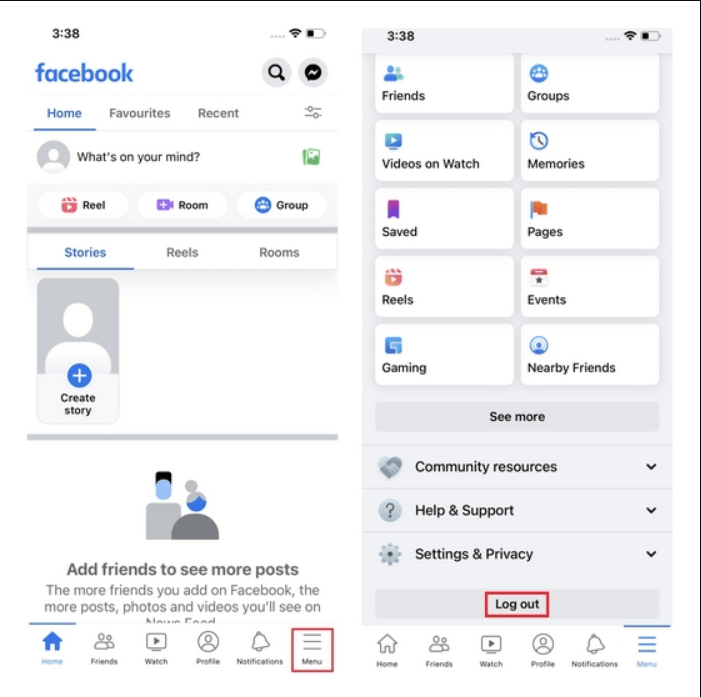
- De plus, si vous utilisez l’application Facebook, cliquez sur l’icône “trois points” dans le coin supérieur droit et appuyez pour vous déconnecter.
Ensuite, reconnectez-vous à votre compte et vérifiez le bouton “Acheter maintenant” sur le marché. Cette méthode est efficace pour les vendeurs et les acheteurs, car elle assure une utilisation fluide et élimine l’erreur.
Remarque : Parfois, le problème est isolé à un seul compte, et ouvrir l’application sur un ordinateur ou un autre appareil résoudra le problème.
Méthode 2 – Effacer les fichiers de cache
Les fichiers de cache sont la mémoire de stockage temporaire du marché, garantissant la fluidité et améliorant les performances. Cependant, si les fichiers deviennent corrompus, cela entraînera des bugs ou des problèmes logiciels qui empêcheront le marché Facebook de fonctionner correctement.
Le problème du bouton grisé peut être dû aux caches du navigateur ou au stockage de l’application. Suivez la méthode étape par étape pour résoudre ce problème.
- Effacer le cache de navigation
Étape 1 – Ouvrir la fenêtre Chrome
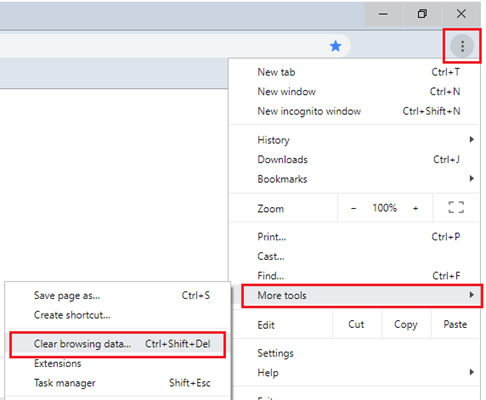
- Pour effacer le cache de navigation sur Windows, cliquez pour ouvrir Chrome et appuyez sur l’icône “trois points” dans le coin supérieur droit.
Étape 2 – Effacer le cache et les cookies
- Ensuite, sélectionnez “Plus d’outils” dans la fenêtre contextuelle et choisissez “Effacer les données de navigation.”
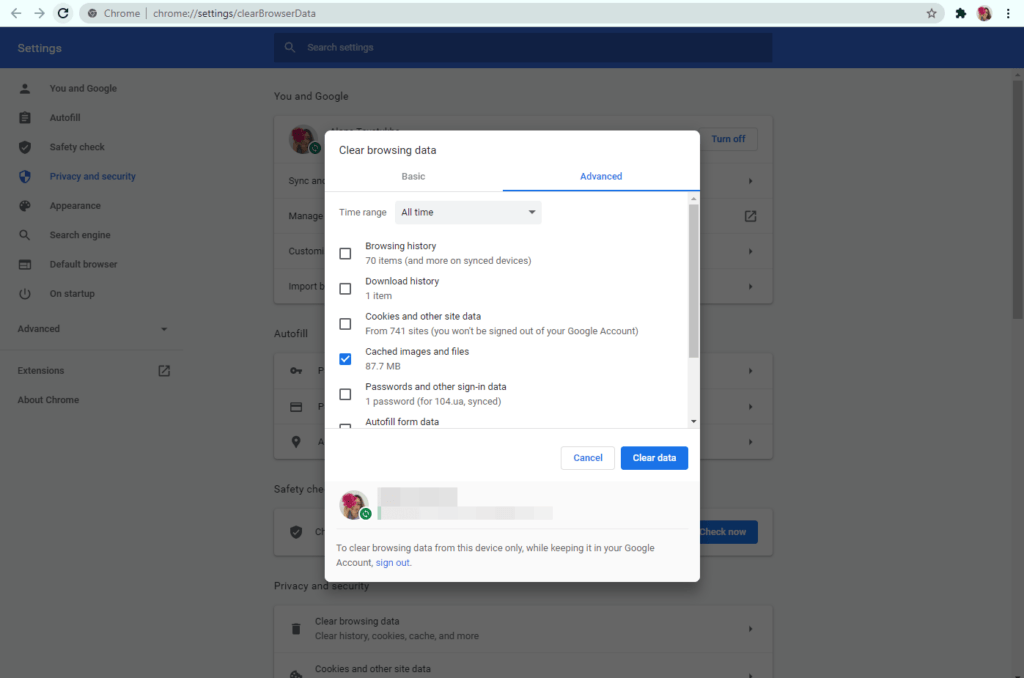
- En haut, sélectionnez la plage de temps pour supprimer les fichiers et cochez les cases pour effacer les “Cookies ou images en cache.”
- Ensuite, cliquez pour supprimer les éléments sélectionnés.
De plus, la fenêtre “Cache et Cookies” peut être ouverte en utilisant les raccourcis clavier “Ctrl + Shift + Delete (Windows) ou Command + Shift + Delete (macOS).”
- Effacer le cache depuis l’application
Étape 1 – Ouvrir les paramètres
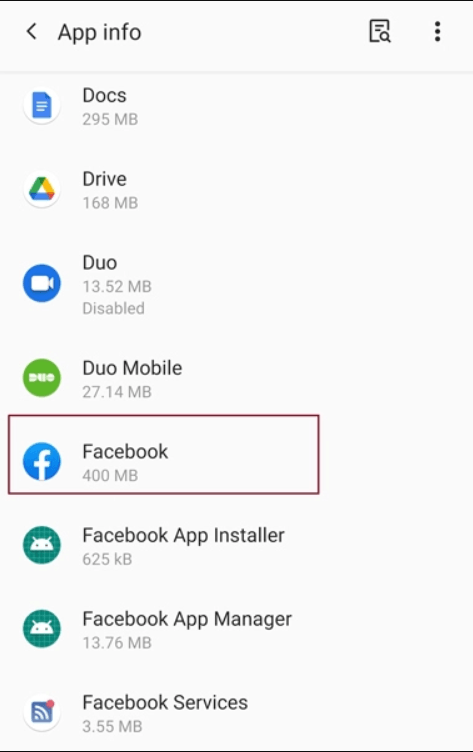
- Ouvrez les paramètres de votre mobile et cliquez sur “Applications.”
Étape 2 – Effacer le cache
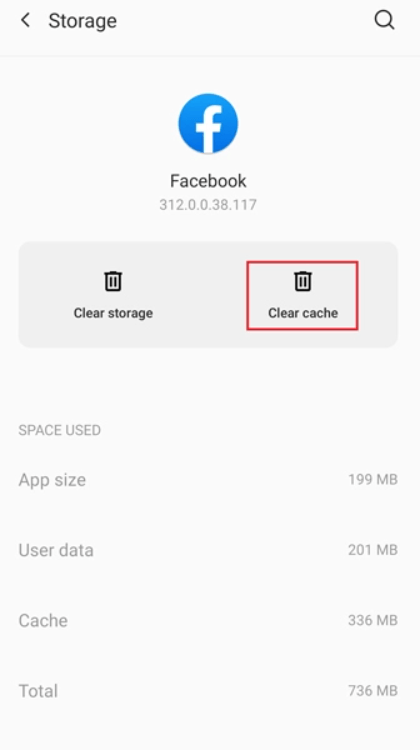
- Ensuite, appuyez sur “Facebook” et sélectionnez “cache et stockage” pour effacer les fichiers de cache corrompus.
Méthode 3 – Mettre à jour l’application
Utiliser une application Facebook obsolète peut entraîner des fonctionnalités défectueuses, en particulier pour les vendeurs, et le bouton “Acheter maintenant” peut être grisé. Pour activer ce bouton, il est essentiel de vérifier la version actuelle et de mettre à jour l’application en suivant les étapes ci-dessous.
Étape 1 – Ouvrir l’application
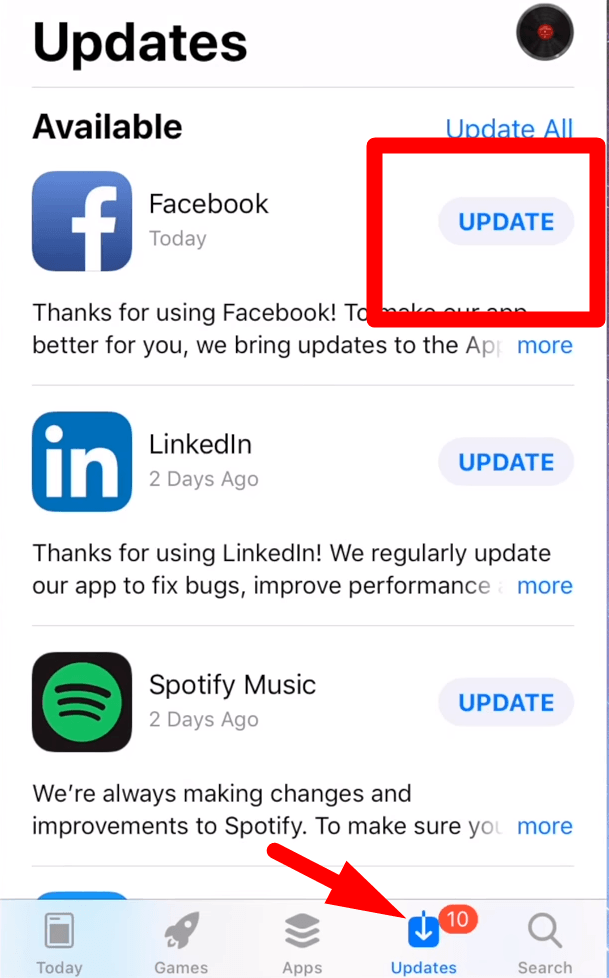
- Tout d’abord, ouvrez le “Google App Store” ou “iOS Apple Store” depuis votre téléphone.
- Ensuite, cliquez sur la “Barre de recherche” du store pour rechercher l’application Facebook.
Étape 2 – Mettre à jour Facebook
- Dans la fenêtre suivante, l’option “Mettre à jour” apparaîtra. Cliquez pour mettre à jour l’application vers la dernière version.
- Cependant, s’il n’y a pas d’option de mise à jour, cela signifie que vous utilisez la version la plus récente de l’application.
Après avoir mis à jour l’application, il est essentiel de se déconnecter, de se reconnecter sur Facebook et de vérifier si le problème du marketplace est résolu.
Méthode 4 – Supprimer et re-télécharger Facebook
Le problème varie selon les individus et l’endroit où vous utilisez l’application, car les acheteurs sont les plus affectés par les problèmes d’options grisées. Après avoir mis à jour et supprimé les fichiers de cache, si “Acheter maintenant” est toujours grisé, alors supprimer et re-télécharger l’application résoudra le problème.
Étape 1 – Désinstaller l’application

- Maintenez la pression sur l’application Facebook puis cliquez sur “Désinstaller” pour la supprimer.

Étape 2 – Re-télécharger l’application Facebook
- Ensuite, cliquez sur “Play Store” ou “Apple Store” depuis votre téléphone et recherchez l’application.

- Recherchez “Facebook” et cliquez pour installer l’application.
- Ensuite, ouvrez l’application, connectez-vous à votre compte Facebook et vérifiez si le bouton “Acheter maintenant” du marketplace fonctionne correctement.
Méthode 5 – Contacter le Centre de Support
Avant de contacter le Centre de Support Facebook, assurez-vous que le problème ne concerne qu’un seul compte. Facebook a retardé le temps de réponse pour les requêtes du marketplace, mais avec persistance, le problème commencera à se résoudre.
De plus, contacter le centre de support permettra de supprimer les commandes annulées en attente ou finalisées. Cela se produit parce qu’elles peuvent être bloquées dans leur système, empêchant les clients d’acheter quoi que ce soit. Par conséquent, contacter le support permettra de mettre à jour, de clarifier l’historique précédent et de résoudre le problème du bouton “Acheter maintenant” grisé.
Méthode 6 – Mettre à jour vos Informations de Paiement
Les comptes des acheteurs sont parfois restreints car le marketplace de Facebook nécessite des mises à jour régulières des informations. Même si les informations de paiement sont correctes, Facebook recommande de mettre à jour leur paiement après un certain temps pour supprimer le bouton grisé.
De plus, il est essentiel de mettre à jour les informations de paiement en réinsérant les mêmes informations pour résoudre le problème de paiement. Car réinsérer les informations actuelles supprimera le problème et activera le bouton “Acheter maintenant”.
En outre, les acheteurs doivent mettre à jour leur quantité de stock car les erreurs de Facebook afficheront zéro article. Par conséquent, réinitialiser la quantité de “en attente” à “disponible” et changer la quantité résoudra le problème.
Méthode 7 – Changer la Région et l’Emplacement
Le marketplace de Facebook est limité à quelques régions seulement, et il limitera l’activité dans une région non prise en charge. Il est donc nécessaire de changer l’emplacement en suivant la méthode ci-dessous :
Étape 1 – Ouvrir les Paramètres
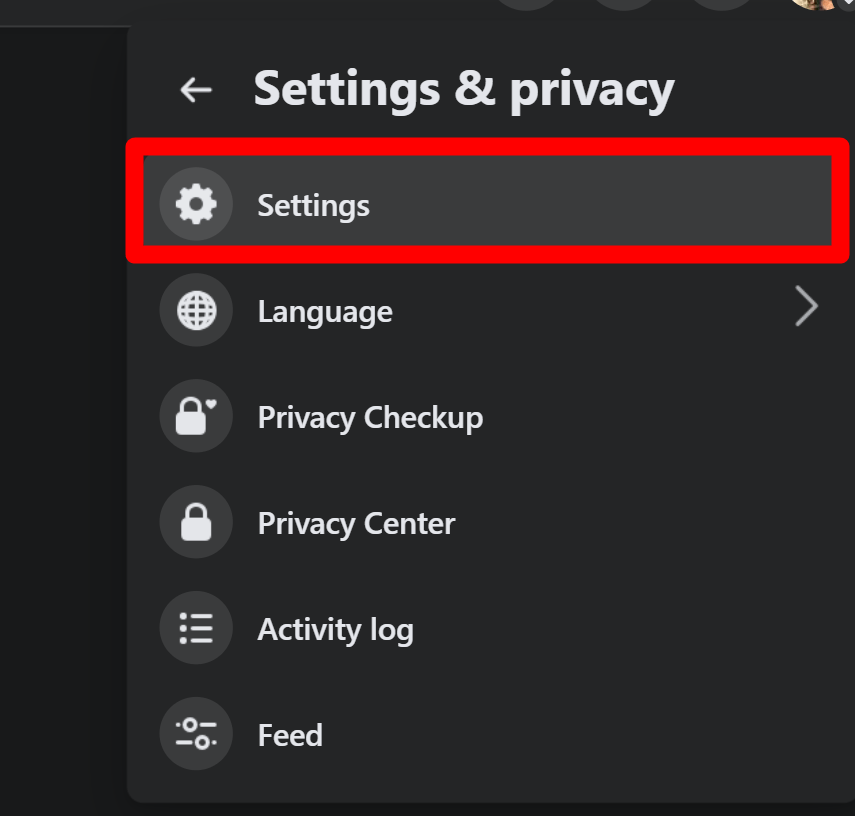
- Ouvrez Facebook et cliquez sur la “flèche vers le bas” ou l’“icône à trois points” dans le coin supérieur droit.
- Ensuite, sélectionnez “Paramètres et confidentialité” et cliquez sur “Paramètres.”
Étape 2 – Changer la région

- Appuyez sur “Langue et région” et cliquez sur le bouton “Modifier” pour changer votre emplacement actuel et la langue vers ceux pris en charge.
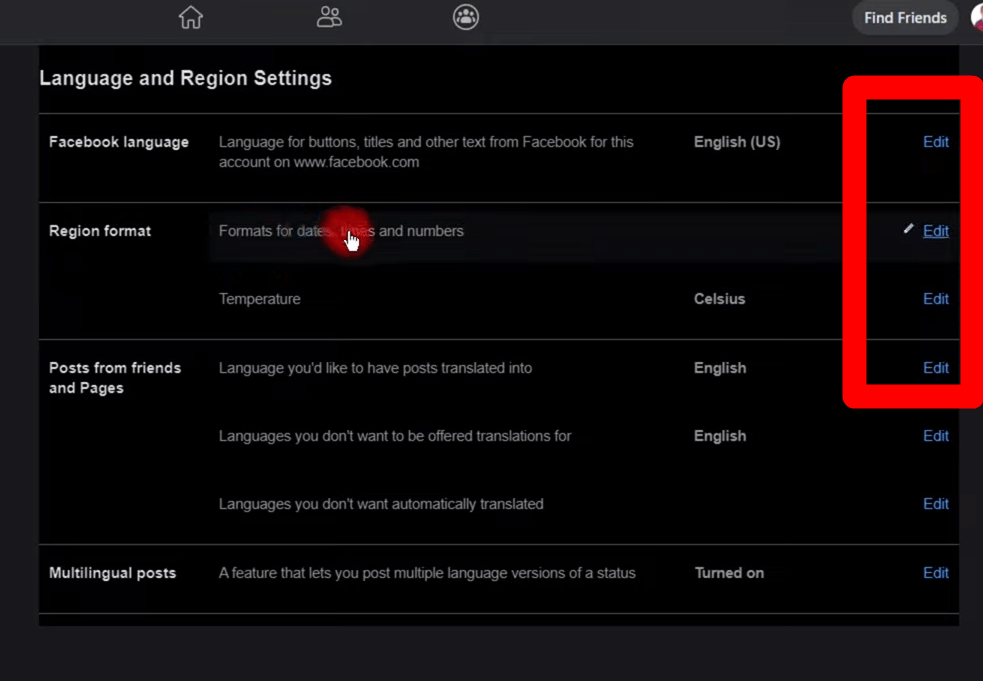
- Cependant, si cela ne fonctionne plus, vous pouvez utiliser un VPN pour changer votre emplacement.
Après avoir mis à jour votre région et votre langue, Facebook limitera votre accessibilité locale et vous empêchera d’acheter et de vendre localement. De plus, les options d’expédition fonctionneront toujours pour le marché local, et il commencera à vous montrer des annonces spécifiques à la région.
Conclusion
Facebook offre un marché dynamique et idéal connectant des individus cherchant des articles uniques. Cependant, le problème frustrant du “bouton Acheter maintenant grisé” arrêtera l’expérience d’achat et de vente. Ce problème survient pour plusieurs raisons, et re-télécharger l’application peut le résoudre.
Mais, une mise en œuvre réussie résoudra le problème et restaurera votre expérience d’achat. De plus, Facebook a fourni un ensemble complet de directives pour garantir une expérience de marché sans tracas.




